Bạn có thể vẽ bán kính trên Google Maps không?

Mặc dù Google Maps không hỗ trợ chức năng bán kính, nhưng bạn có thể sử dụng dịch vụ bản đồ trực tuyến như CalcMaps và Maps.ie để vẽ bán kính xung quanh một vị trí.

Trong hướng dẫn này, bạn sẽ thấy cách bạn có thể tìm thấy máy ATM gần nhất càng sớm càng tốt. Có thể bạn sẽ đi ăn ở một nơi nào đó mà họ chỉ chấp nhận tiền mặt hoặc cần trả lại tiền cho bạn của bạn. Dù bằng cách nào, Google Maps cũng có thể giúp bạn tìm thấy một máy ATM để bạn có thể nhận được số tiền mặt mình cần.
Google Maps sẽ không cho bạn biết liệu máy ATM đó có hết tiền hay không, nhưng đó là lý do tại sao ứng dụng cung cấp danh sách các máy ATM khác nhau mà bạn có thể thử. Vì đó là Google Maps, bạn sẽ không phải mở một ứng dụng khác để tìm chỉ đường.
Để tìm máy ATM gần nhất, hãy mở Google Maps và trình chiếu các ý kiến bạn sẽ thấy ở trên cùng bên trái cho đến khi bạn thấy tùy chọn Khác.
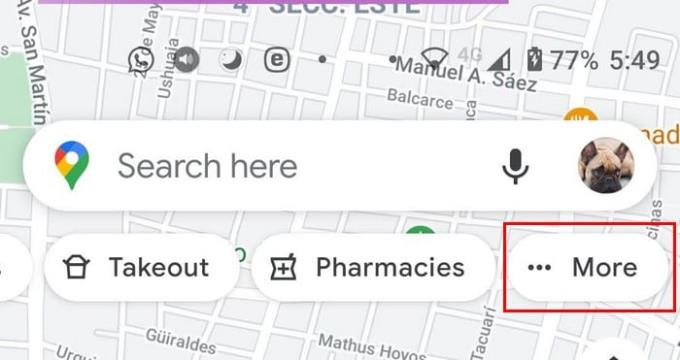
Khi nhấn vào tùy chọn Khác, bạn sẽ được đưa đến phần Danh mục khác. Vuốt xuống cho đến khi bạn chuyển đến phần Dịch vụ. Tùy chọn ATM sẽ là tùy chọn thứ hai từ cột bên trái trở xuống.
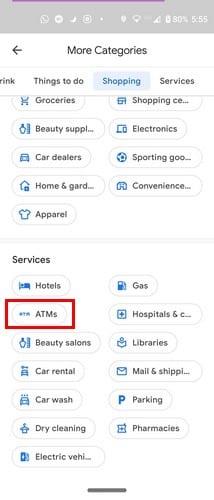
Ngay sau khi bạn nhấn vào tùy chọn ATM, Google Maps sẽ bắt đầu tìm máy ATM gần bạn nhất. Ở phía dưới, bạn sẽ thấy địa chỉ của máy ATM và nó có đóng cửa hay không. Điều này là tốt để biết vì nhiều máy ATM thường ở bên trong ngân hàng và đóng cửa sau giờ làm việc.
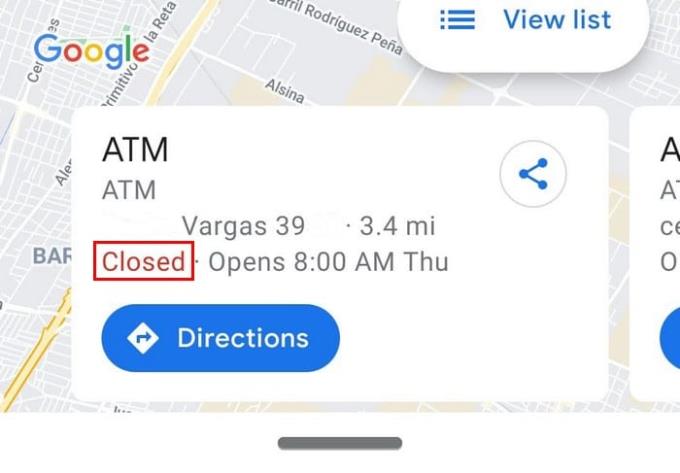
Vì không thể biết máy ATM gần nhất ở đâu nếu nó đóng cửa, hãy nhấn vào tùy chọn Mở ngay bây giờ ở trên cùng, vì vậy Google Maps chỉ hiển thị cho bạn những máy đang mở tại thời điểm này. Nếu bạn nhìn thấy một cái, bạn muốn xem xét, phóng to và nhấn vào bong bóng màu đỏ để biết thêm thông tin. Nếu bạn muốn sử dụng nhiều bộ lọc hơn để tìm đúng trạm xăng, hãy nhấn vào Thêm Bộ lọc.
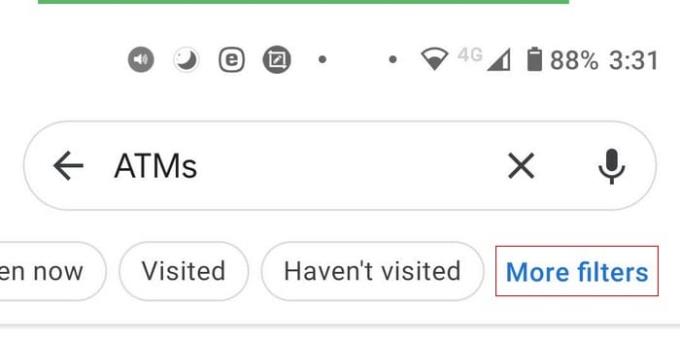
Bạn sẽ thấy các tùy chọn để nhận chỉ đường, Gọi điện hoặc Chia sẻ thông tin với một ứng dụng bạn đã cài đặt. Nếu bạn không muốn nhìn thấy các trạm xăng trong Chế độ xem bản đồ, bạn cũng có thể sử dụng tùy chọn Xem danh sách. Để nhận chỉ đường trong giao diện này, hãy chạm vào mũi tên ở bên phải hoặc chạm trực tiếp vào tên trạm xăng và chọn tùy chọn Chỉ đường.
Khi bạn đang ở một khu vực mà bạn không quen thuộc lắm, điều quan trọng là bạn có thể tìm ra trạm xăng gần nhất ở đâu. Điều tốt là bạn có thể dễ dàng tìm thấy những địa điểm gần nhất khác trên Google Maps. Có thông tin nào bạn muốn Google Maps cũng hiển thị cho các trạm xăng không? Chia sẻ suy nghĩ của bạn trong phần bình luận bên dưới.
Mặc dù Google Maps không hỗ trợ chức năng bán kính, nhưng bạn có thể sử dụng dịch vụ bản đồ trực tuyến như CalcMaps và Maps.ie để vẽ bán kính xung quanh một vị trí.
Nếu một số nhãn Google Maps không còn phù hợp, bạn chỉ cần xóa chúng. Đây là cách bạn có thể làm điều đó.
Tùy chỉnh Google Maps và thay đổi biểu tượng ô tô bằng cách làm theo các bước dễ làm theo sau.
Để tìm điểm giữa trên Google Maps, bạn có thể đo khoảng cách hoặc tính toán điểm giữa bằng cách sử dụng tọa độ.
Xem các bước cần làm để truy cập và xóa nội dung Google Maps của bạn. Đây là cách xóa Bản đồ cũ.
Xem cách bạn có thể thay đổi ngôn ngữ Google Maps mà không cần phải chạm vào cài đặt ngôn ngữ thiết bị của bạn. Nó dễ dàng hơn bạn nghĩ cho thiết bị Android của bạn.
Xem cách bạn có thể tìm tọa độ cho bất kỳ vị trí nào trên thế giới trong Google Maps dành cho Android, Windows và iPadOS.
Hãy xem Google Maps luôn dễ dàng như thế nào để hiển thị cho bạn chế độ xem vệ tinh của bản đồ của bạn. Đây là cách thực hiện.
Google Maps có tùy chọn Đo khoảng cách chuyên dụng cho phép bạn đo nhanh khoảng cách giữa hai điểm.
Ở trong giới hạn tốc độ bằng cách bật tính năng Giới hạn tốc độ trong Google Maps. Dưới đây là các bước để làm theo.
Con đường ngắn nhất không nhất thiết phải là con đường nhanh nhất. Đó là lý do tại sao Google Maps không phải lúc nào cũng có thể hiển thị khoảng cách tuyến đường nhanh nhất.
Bạn có thể tải xuống và lưu trữ bản đồ của một khu vực trong Google Maps để chúng luôn khả dụng khi ngoại tuyến hoặc ở những khu vực có kết nối không dây rõ nét.
Cần lấy một ít xăng? Xem trạm xăng gần nhất ở đâu trên Google Maps.
Tìm hiểu cách lưu vị trí trong Google Maps dành cho Android.
Nếu vị trí trực tiếp của bạn thường bị kẹt khi bạn điều hướng bằng Google Maps, thì bạn thực sự cần phải hiệu chỉnh la bàn.
Nếu ứng dụng Google Maps không thể cập nhật vị trí của bạn trong thời gian thực khi bạn đang điều hướng trong thành phố, hãy sử dụng hướng dẫn này để khắc phục.
Có thể bạn đã từng rơi vào tình huống ít nhất một lần khi bạn lang thang trên đường phố trong khi giữ điện thoại của mình mở trên Google Maps, cố gắng làm mới
Mã cộng là mã được tạo bởi hệ thống Mã vị trí mở, là một hệ thống mã địa lý được sử dụng để định vị bất kỳ khu vực nào ở bất kỳ đâu trên trái đất. Các
Google Maps có thể hiển thị thông tin độ cao trên PC và điện thoại di động. Để sử dụng tính năng này, bạn cần bật tùy chọn Địa hình.
Tạo các quy tắc của riêng bạn và tạo Bản đồ Google tùy chỉnh của bạn. Nhờ bạn bè của bạn đi theo con đường tham quan tốt nhất và không nhất thiết phải đến đó càng nhanh càng tốt.
Hướng dẫn chi tiết về cách thay đổi địa chỉ email liên kết với tài khoản LinkedIn của bạn, giúp bạn duy trì liên lạc hiệu quả hơn.
Khám phá những lý do phổ biến khiến Avast VPN không hoạt động và cách khắc phục hiệu quả để bạn có thể duy trì kết nối Internet
Nhiều người gặp lỗi "Tìm nạp dữ liệu trên Facebook". Bài viết này sẽ hướng dẫn bạn 7 cách khắc phục hiệu quả và tối ưu nhất.
Mặc dù Google Maps không hỗ trợ chức năng bán kính, nhưng bạn có thể sử dụng dịch vụ bản đồ trực tuyến như CalcMaps và Maps.ie để vẽ bán kính xung quanh một vị trí.
Hướng dẫn cách khắc phục lỗi "Lỗi thực hiện truy vấn" trên Facebook. Đăng xuất, xóa bộ nhớ cache và khởi động lại thiết bị là các giải pháp hiệu quả.
Hướng dẫn chi tiết cách kiểm tra độ mạnh của mật khẩu, các loại tấn công phổ biến, và 5 bí quyết tạo mật khẩu an toàn, dễ nhớ. Tối ưu hóa bảo mật tài khoản của bạn ngay hôm nay!
Lời nhắc luôn là điểm nổi bật chính của Google Home. Họ chắc chắn làm cho cuộc sống của chúng tôi dễ dàng hơn. Hãy cùng tìm hiểu nhanh về cách tạo lời nhắc trên Google Home để bạn không bao giờ bỏ lỡ việc làm việc vặt quan trọng.
Việc nhập câu trích dẫn yêu thích từ cuốn sách của bạn lên Facebook rất tốn thời gian và có nhiều lỗi. Tìm hiểu cách sử dụng Google Lens để sao chép văn bản từ sách sang thiết bị của bạn.
Đôi khi, khi đang làm việc trên Chrome, bạn không thể truy cập một số trang web nhất định và gặp lỗi “Fix Server DNS address could not be seek in Chrome”. Đây là cách bạn có thể giải quyết vấn đề.
Nếu bạn muốn loại bỏ thông báo Khôi phục trang trên Microsoft Edge, chỉ cần đóng trình duyệt hoặc nhấn phím Escape.



























